【新発売】TP-Link初の縦置き型Wi-Fiルーターをレビュー。省スペースで高性能だった!


こんにちは!Neet Blog編集部(@NeetBlog_ED)です。
TP-Linkから新しいWi-Fiルーターが出たので、レビューするよ!
今回ご紹介するのは、12月14日(水)に発売した『TP-Link Archer AX80』です。
日本のニーズに応えて縦置きができるようになったWi-Fiルーターで、とても使いやすく性能も間違いなし!!
5日ほど使用してみましたので、詳しい感想も交えてレビューしていきます。
使ってみたメリット・デメリットはこちらにまとめた通り。
今までのTP-Linkのルーターとは一味違うので、ぜひ最後まで読んでみてください!!
Archer AX80のスペックと外観
まずはスペックから見ていきましょう。
スペック
| 項目 | 詳細 |
|---|---|
| メーカー | TP-Link |
| 製品名 | Archer AX80 |
| サイズ | 200 × 189 × 59 mm |
| ワイヤレス規格 | Wi-Fi 6 IEEE 802.11ax/ac/n/a(5GHz) IEEE 802.11ax/n/b/g(2.4GHz) |
| Wi-Fi速度 | AX6000 5GHz:4804Mbps(802.11ax, HE160) 2.4 GHz:1148Mbps(802.11ax) |
| Wi-Fi範囲/性能 | 4LDK デュアルバンド高性能アンテナ×4 ビームフォーミング 高性能FEM デュアルバンド OFDMA 4×4MU-MIMO エアタイムフェアネス DFS 8ストリーム |
| OneMesh™ | 対応 |
| Wi-Fi暗号化 | • WPA3 • WPA2 • WPA • WPA/WPA2-Enterprise (802.1x) |
| LANポート | 2.5ギガビットWAN/LANポート×1 ギガビットWAN/LANポート×1 ギガビットLANポート×3 |
| ゲストネットワーク | 5GHzゲストネットワーク×1 2.4GHzゲストネットワーク×1 |
| VPNサーバー/クライアント | OpenVPN PPTP L2TP |
| 管理 | Tetherアプリ Web管理画面(GUI) |
外観


箱はいつもと同じように見やすく特徴が記載されていますね。
個人的にルーターの外箱はTP-Linkが一番見やすいと思っています。


箱を開けて中身を出してみました。
付属品は全部で5つ。
- Archer AX80本体
- スタンド
- 電源アダプター
- LANケーブル
- かんたん設定ガイド
では本体を見ていきます。


正面には、Wi-Fiルーターの状態を示すインジケーターとWPSボタンがあります。
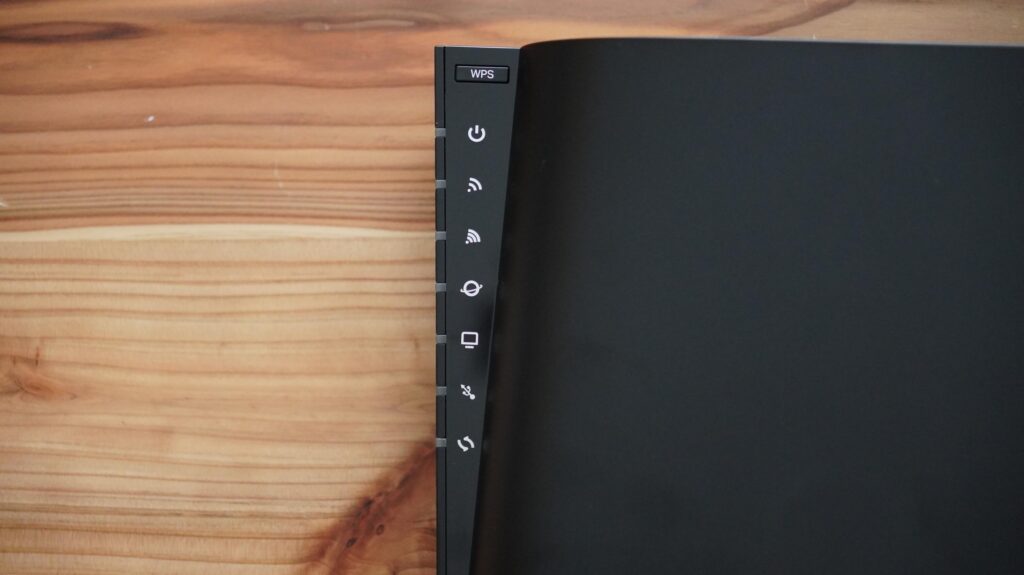
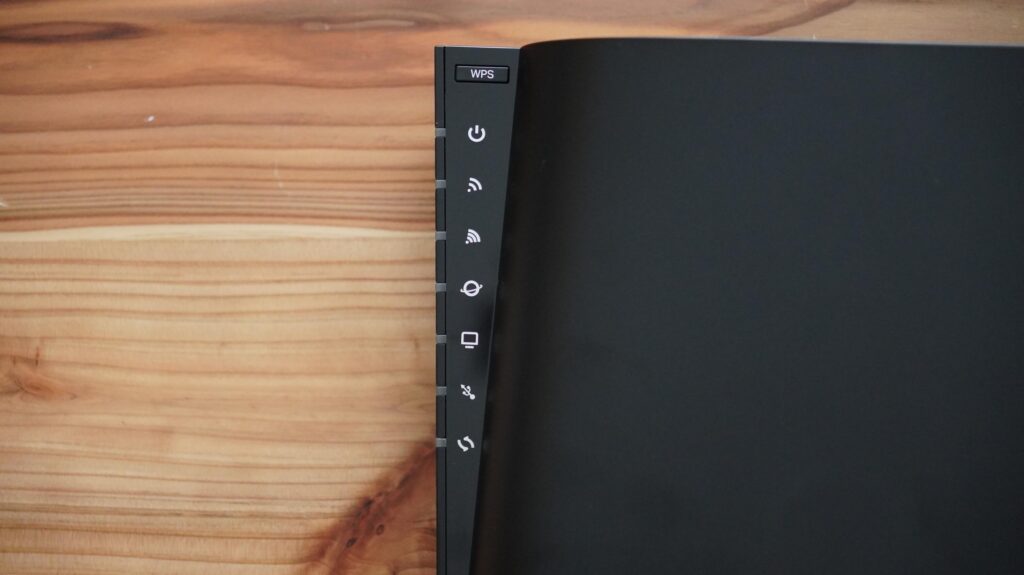
インジケーターは7つ。
- 電源
- 2.4GHz
- 5GHz
- Internet
- LAN
- USB
- WPS
正面から見た場合のインジケーターはアイコンで分かりますね。


横から見るとインジケーターの説明は文字で書かれていますね。
正面と横どちらからでも状態が分かります。


裏側は横置きするためのスタンド穴が開いています。
AX80は縦置き・横置き・壁掛け対応なのでどのような環境でも使えます。
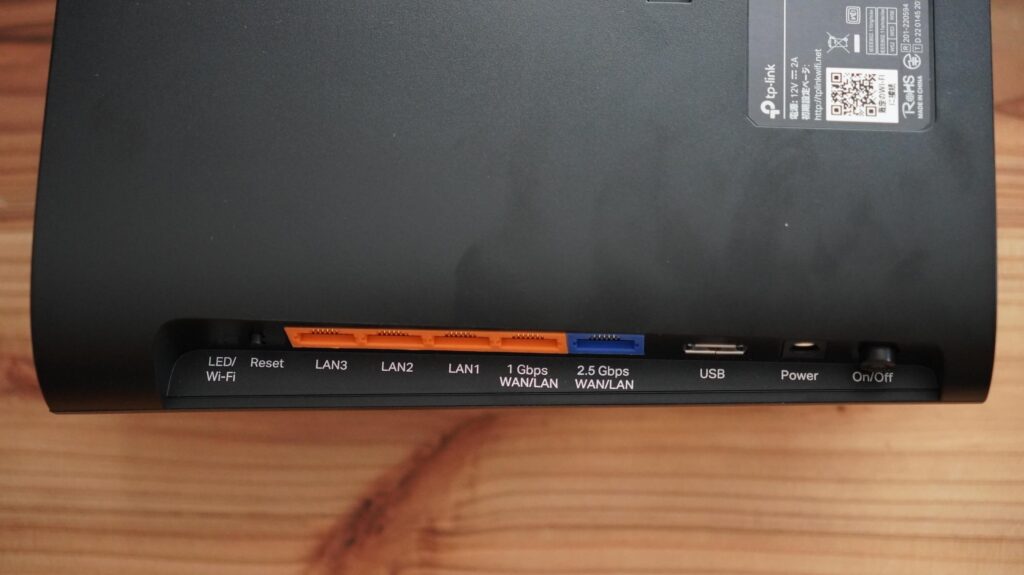
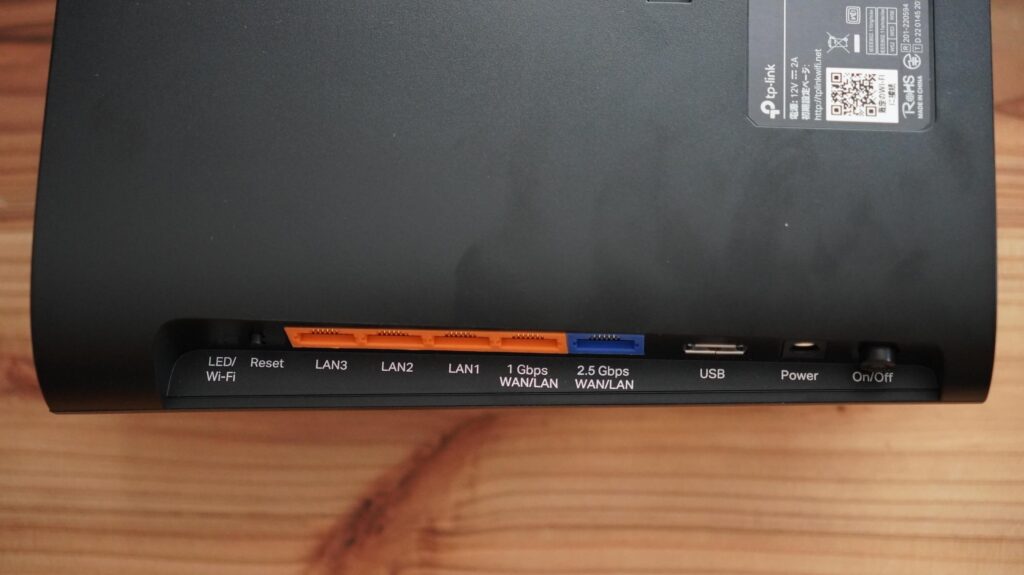
反対側の横にはケーブル類を挿す場所があります。
上から順に
- LED/Wi-Fiオン/オフ
- Reset
- ギガビットLAN1~3
- 1Gbps WAN/LAN
- 2.5Gbps WAN/LAN
- USB3.0ポート
- 電源
- 電源オン/オフ
となっています。
USB3.0ポートがあるので簡易NASとして使えますね。
LANポートはギガビット対応なので有線接続しても高速通信ができそうです。




スタンド部分は本体に引っ掛けてからスライドして設置します。
裏側には4箇所の滑り止めが付いています。
壁掛けするときは、壁とスタンドを2箇所の穴にネジを挿して固定してから本体を設置します。


アンテナが内蔵されているので、シンプルでインテリアとして置いても違和感はなさそうです。
TP-Link Archer AX80の特徴
TP-Link初の縦置きルーター


Archer AX80はTP-Linkで初の縦置きに対応しています。
以前紹介したArcher AX73では、横置き・壁掛けしか対応していなく、さらに横幅やアンテナがスペースを取るので設置する場所を選ぶ必要がありました。
またアンテナは目立つので、インテリアとしても馴染むのが難しいです。
しかし、AX80は縦置きに対応し省スペースで済むのでデスクの上など設置場所を選びません。
どこでも快適に使えるWi-Fiルーターです。
AX80は縦置きだけでなく、横置き・壁掛けにも対応しています。
壁掛けの場合は、壁にネジで固定する必要があるため、賃貸では難しいかもしれません。



縦置きできるから壁掛けは必要ないのかも?
超高速通信ができる
AX80はさまざまな技術を組み合わせて高速通信を実現しています。
主な技術はこちら
- Wi-Fi6対応
- 最大6.0Gbps(4804Mbps + 1148Mbps)
- OFDMA/MU-MIMOによる複数デバイスへの同時接続
- IPv6 IPoE(IPv4 over IPv6)対応
- デュアルバンドハイゲインアンテナ×4
- ビームフォーミング技術
最近ではWi-Fi5からWi-Fi6へと変化し、主流になってきているWi-Fi規格です。


特にこれら3つの特徴があり、AX80は最大6.0Gbps(4804Mbps + 1148Mbps)の速度を実現することで、4K動画や8K動画の視聴、ゲーム配信やオンラインゲームなどがより快適にできるようになりました。
ほかにもIPv6 IPoE(IPv4 over IPv6)対応し、OFDMAとMU-MIMOによって複数のデバイスへ混雑することなく同時にデータを送ることができます。
また、ビームフォーミングに対応したデュアルバンドハイゲインアンテナを4本内蔵しており、広範囲をカバー可能です。



光回線を契約したら超高速通信ができるね!
OneMesh™に対応
TP-Link Archer AX80は、OneMesh™に対応しています。
そのためメッシュWi-Fiのようなネットワーク環境を構築できます。
OneMesh™とは、ルーターと中継器を1つのSSIDにまとめることで、ルーターが常に最適な接続先を電波が途切れることなく選んでくれる技術です。
OneMesh™に対応した機器を追加することでWi-Fiをさらに遠くまで強く飛ばすことができ、以下のような悩みも解決します。
- 各部屋の間に壁や障害物があり電波が弱い
- 距離が遠すぎて電波が弱い
とはいっても、Archer AX80は基本スペックが高いので、中継機がなくても最初から広範囲で安定した接続が実現できるでしょう。
簡易NASとしても使える
Wi-FiルーターにはUSB3.0ポートが搭載されているので、外付けHDDやUSBを接続することで簡易NASとして使えます。
簡易NASとは、Wi-Fiルーターに付属されているハードディスク機能のようなことで、データをWi-Fiルーターに接続しているストレージに保存することでいつでもどこでもインターネット経由で複数のパソコンやスマートフォンからアクセスが可能です。



私はUSBを接続して、画像共有フォルダとして使ってるよ!!
設定はアプリで簡単
TP-Link Archer AX80は、アプリ「Tether」を使えば初期設定、端末の管理もかんたんに管理できます。
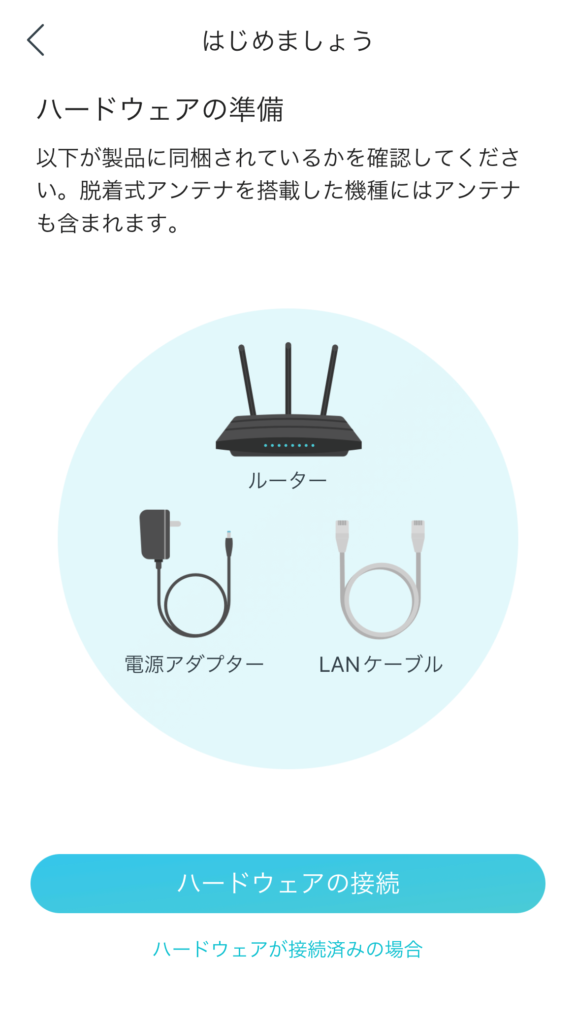
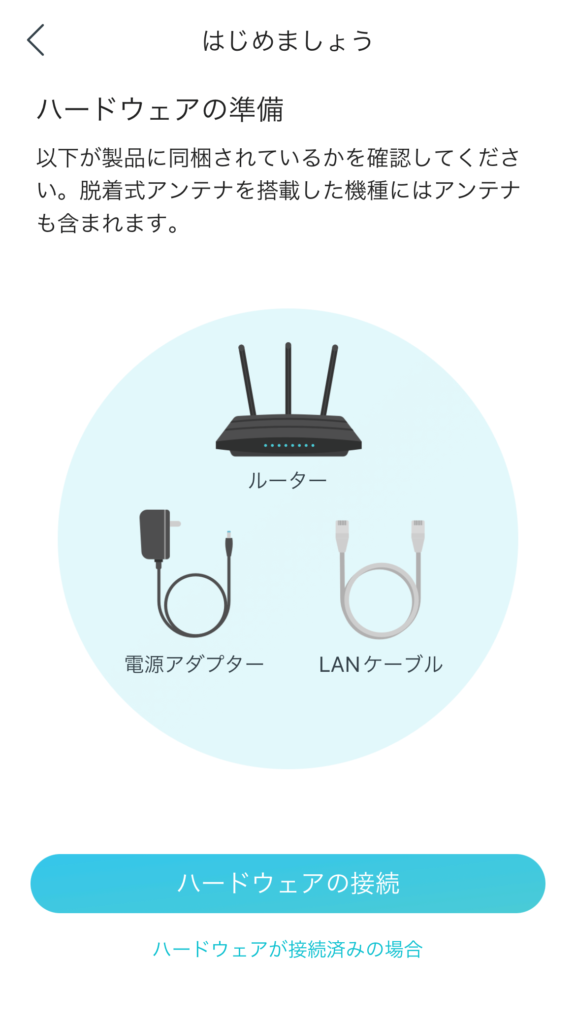
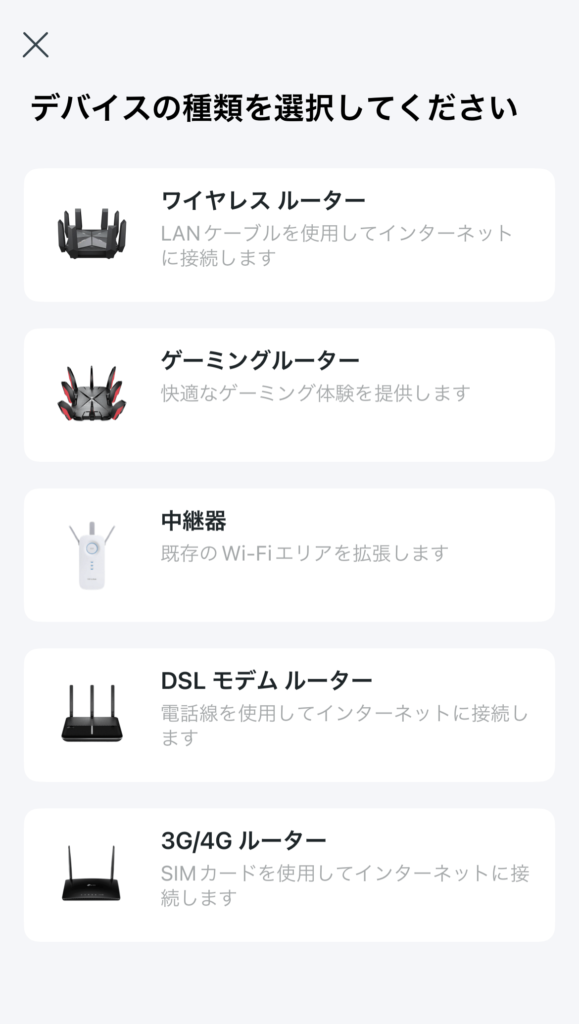
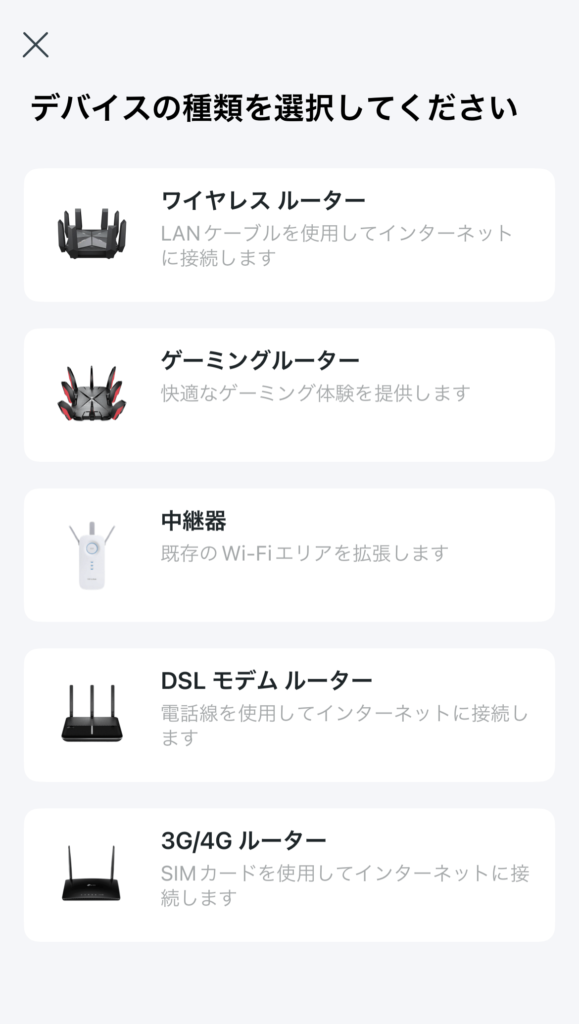
UIが見やすいので電子機器が苦手な人でも、直感的に操作できます。
詳しい設定方法は「Tether」で説明されています。
安心の3年保証
AX80は3年間保証が付いています。
TP-Linkでは3年間保証がデフォルトですが、他社では1年間保証がほとんどなのでこれだけでもメリットになります。
窓口サポートもあるので安心です。
使ってみた感想
1週間ほど使ってみて感じた良かった点・気になる点を解説します。
良かった点
やっぱり何といっても、省スペースなのは一番大事ですね。
アンテナが内蔵されているので、本体自体もスリムになりましたし、アンテナ分の高さが減って設置場所の候補がだいぶ増えました。
他にも簡易NAS機能やOneMesh™に対応しているので、RE700Xなどの中継器を購入すればWi-Fi範囲を簡単に広げることができます。
保証は3年あるので、万が一の場合があってもすぐに対応していくれます。
気になる点
特に気になる点は見つけられなかったのですが、強いて言えば、壁掛けするときにネジを自分で用意するのと壁に穴をあけなければ設置できない点です。
スタンドの裏側が真っ平なら強力な両面テープで設置できたのですが…
それ以外には、特に使っていて気になる点はありませんでした。
まとめ


今回はTP-Link初の縦置き型Wi-Fiルーター「Archer AX80」をご紹介しました!
アンテナが内蔵されている分、スタイリッシュで最高の性能を持ち、縦置き出来るので本棚やテレビ台、デスク上においてもスペースは取りません。
中継器との接続も簡単なので、幅広い人たちにおすすめです。
新しくWi-Fiルーターをお探しの方は是非参考にしてみてください!!




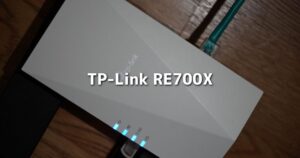















コメント